Teile ei meeldi teie iPhone'i helin ja soovite seda muuta. Teie iPhone'il on palju sisseehitatud helinaid, kuid teil on võimalus osta ka uus helin Tone Store'ist. Selles artiklis selgitan kuidas muuta iPhone'i helinat, et saaksite valida heli, mida soovite kuulda, kui saate kõnesid, tekste ja muid märguandeid ja märguandeid .
Kuidas muuta helinat iPhone'is
IPhone'i helina muutmiseks avage rakendus Seaded ja toksake Helid ja haptilised funktsioonid -> Helin . Seejärel puudutage helinate loendis all helinat, mida soovite kasutada. Helin on valitud, kui näete selle kõrval väikest sinist linnukest.
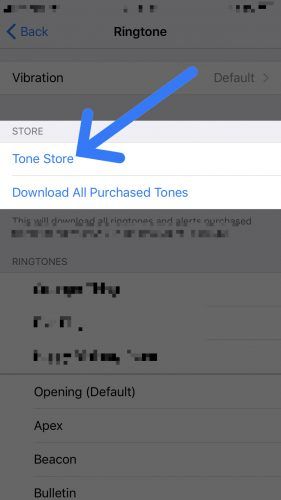
Kuidas muuta iPhone'i helinat konkreetsete kontaktide jaoks
Alustage rakenduse Kontaktid avamisega ja puudutage kontakti, kellele soovite määrata konkreetse helina. Järgmiseks puudutage ekraani paremas ülanurgas käsku Muuda. Kerige alla ja puudutage valikut Helin, seejärel puudutage helinat, mida soovite kuulda, kui see kontakt teile helistab või teile sõnumeid saadab.
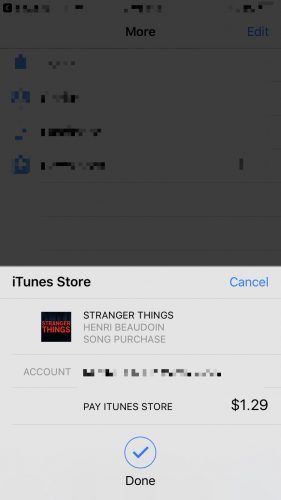
Kuidas osta uusi helinaid oma iPhone'is
Kui teile ei meeldi ükski teie iPhone'iga kaasas olev vaikehelin, saate uue helina osta oma iPhone'i rakendusest Seaded. Avage rakendus Seaded ja toksake Helid ja happtid -> Helin -> Toonipood , mis avab iTunes Store'i.
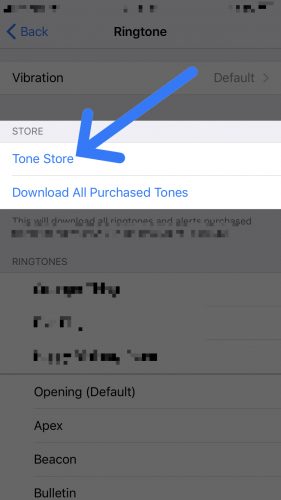
Uue helina ostmiseks puudutage selle menüü ülaosas valikut Toonid. Lihtsaim viis konkreetse tooni leidmiseks on puudutada ekraani allservas olevat vahekaarti Otsing, seejärel sisestada selle laulu nimi, mille soovite helinaks seada, millele järgneb sõna 'helin'.
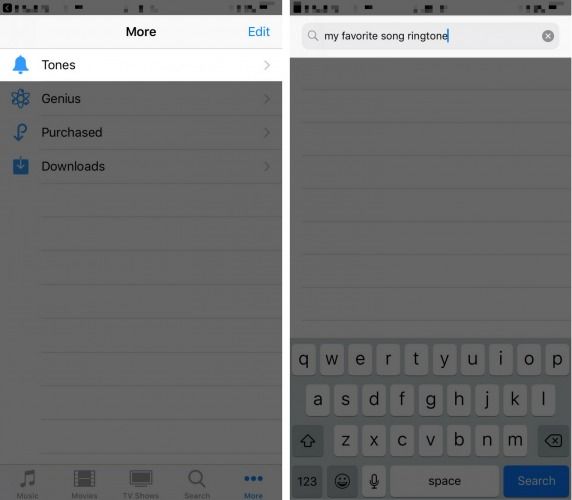
Kui olete otsitava heli leidnud, ostke see, puudutades helinast paremal asuvat sinist nuppu, mis näitab selle hinda. Kinnitage ost Apple ID abil või Touch ID või Face ID abil, kui olete need ostude kinnitamiseks seadistanud.
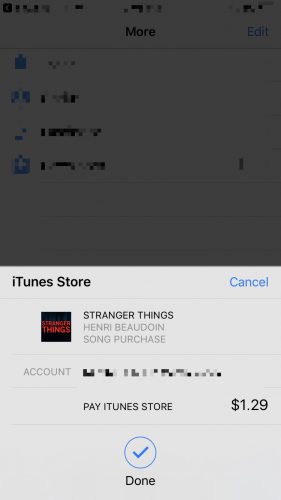
Määra ostetud toon oma iPhone'i helinaks
Äsja ostetud tooni seadmiseks oma iPhone'i helinaks avage rakendus Seaded ja puudutage valikut Helid ja haptikud -> Helin. Äsja ostetud toon kuvatakse loendi ülaosas Helinad all. Helin on määratud, kui näete selle kõrval väikest linnukest.
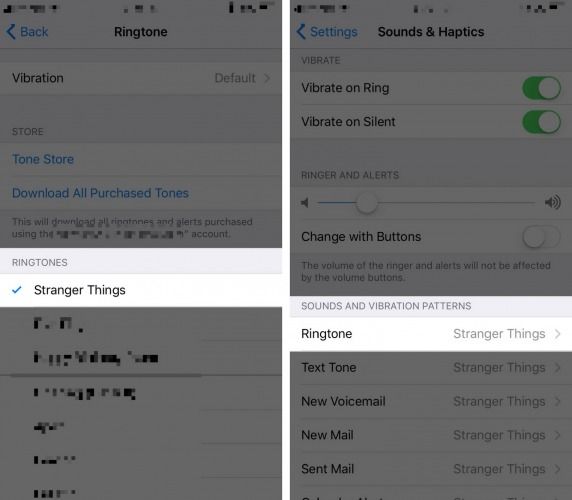
Nautige oma tooni!
Olete seadistanud oma iPhone uue helinaga ja saate lõpuks nautida heli, mida kuulete, kui teie iPhone võtab kõnesid ja tekstsõnumeid vastu. Jagage seda artiklit kindlasti sotsiaalmeedias, et teie sõbrad ja pereliikmed saaksid teada, mida oma iPhone'is helina muutmiseks muuta. Jätke allpool kommentaar ja andke meile teada, mis on teie lemmikhelin!
Aitäh lugemast,
David L.